![[Korjattu] Fallout New Vegas -pelin virheet – kaatuminen, jäätyminen, pätkiminen, hiiriongelma ja muut [Korjattu] Fallout New Vegas -pelin virheet – kaatuminen, jäätyminen, pätkiminen, hiiriongelma ja muut](https://img2.luckytemplates.com/resources1/images2/image-6526-0408150405159.png)
Fallout : New Vegas on post-apokalyptinen videopeli, jossa on toimintaroolipeli. Tämä peli on julkaistu sekä PlayStation 3:lle että Xbox 360:lle, ja pelaajat ovat erittäin innostuneita pelaamaan peliä.
Kun pelaajat ovat alkaneet pelata peliä, he kohtaavat monia ongelmia, kuten kaatumista, jäätymistä, pätkimistä, alhaista FPS:ää ja muita, joiden vuoksi heidän pelinsä keskeytyy.
Jos kuulut niihin intohimoisiin pelaajiin, jotka kohtaavat tämän ongelman ja etsivät ratkaisua, saat tästä artikkelista oikeat korjaukset näiden virheiden ratkaisemiseksi.
Mutta ennen kuin otat korjauksen käyttöön, käy läpi pelin järjestelmävaatimukset ja tarkista, onko järjestelmäsi yhteensopiva tämän pelin kanssa vai ei.
Järjestelmävaatimus Fallout New Vegasin pelaamiseen
Minimi
- Käyttöjärjestelmä: Windows XP 32
- Järjestelmämuisti: 1 GB RAM
- Prosessori: Intel Pentium 4 2.53GHz / AMD Athlon XP 2500+
- Grafiikka: AMD Radeon X850 Series or NVIDIA GeForce 6800 GS
- Tallennustila: 10 Gt kiintolevytilaa
- DirectX 9 -yhteensopiva näytönohjain
Suositeltava
- Käyttöjärjestelmä: Windows XP 32
- Järjestelmämuisti: 3 GB RAM
- Prosessori: Intel Pentium Dual-Core E5200 2.5GHz / AMD Athlon 64 X2 Dual Core 5800+
- Grafiikka: AMD Radeon HD 3870 or NVIDIA GeForce GT 140
- Tallennustila: 10 Gt kiintolevytilaa
Kuinka korjata Fallout New Vegas -pelivirheet?
No, pelaajat kohtaavat joitain ongelmia pelatessaan Fallout New Vegas Gamea , ja tässä on ratkaisut näihin ongelmiin.
Tarkista korjaukset ja jatka pelin pelaamista keskeytyksettä.
Sisällysluettelo
1: Fallout New Vegas Crashing Issue
Monet pelaajat raportoivat, että peli Fallout New Vegas Crashing keskellä, minkä vuoksi he menettävät pelinsä.
Voit korjata Fallout New Vegasin kaatumisen ajamalla pelin yhteensopivuustilassa. Tee se seuraavasti:
- Napsauta hiiren kakkospainikkeella Fallout New Vegas -pelikuvaketta ja valitse ominaisuudet
- Napsauta Yhteensopivuus - välilehden valintamerkkiä Suorita tämä ohjelma yhteensopivuustilassa _
- Napsauta OK
![[Korjattu] Fallout New Vegas -pelin virheet – kaatuminen, jäätyminen, pätkiminen, hiiriongelma ja muut [Korjattu] Fallout New Vegas -pelin virheet – kaatuminen, jäätyminen, pätkiminen, hiiriongelma ja muut](https://img2.luckytemplates.com/resources1/images2/image-2629-0408150405410.png)
Suorita nyt peli ja katso, ilmeneekö Fallout New Vegasin kaatumisongelma uudelleen vai ei.
Toinen syy pelin kaatumiseen on se, että ajurit ovat vanhentuneet. Joten päivitä ajurit ratkaistaksesi Fallout new Vegasin kaatumisongelman.
Voit kokeilla Driver Boosteria päivittääksesi ohjaimet. Se ei vain päivitä ohjaimia, vaan myös ratkaisee kaikki ohjaimiin liittyvät ongelmat.
2: Fallout New Vegasin jäätyminen
Fallout New Vegas Freeze satunnaisesti, aivan kuten BSOD-virhe tietyssä moniytimisessä laitteistoympäristössä, koska se on yhteensopimaton pelimoottorin kanssa. Voit yrittää välttää nämä ongelmat asettamalla rajan käyttämään vain kahta ydintä.
Ratkaise tämä ongelma noudattamalla ohjeita:
Siirry asiakirjoihin ja avaa fallout.ini-lukitus kansion mygames\falloutNV alla tekstieditorilla, kuten Notepadilla.
- Hakumerkkijono bUseThreadedAI=0
- Nimeä uudelleen nimellä bUseThreadedAI=1
- Lisää yllä olevaan riviin iNumHWThreads=2
- Tallenna ennen tämän tiedoston sulkemista
- Toista kaikki vaiheet Fallout_defaultille. ini asennuksessa oletuskansiossa C:\Program Files (x86)\Bethesda Softworks\Fallout New Vegas)
![[Korjattu] Fallout New Vegas -pelin virheet – kaatuminen, jäätyminen, pätkiminen, hiiriongelma ja muut [Korjattu] Fallout New Vegas -pelin virheet – kaatuminen, jäätyminen, pätkiminen, hiiriongelma ja muut](https://img2.luckytemplates.com/resources1/images2/image-6699-0408150405637.png)
3: Fallout New Vegas Mouse Acceleration Issue
Äkillinen hiiren kiihtyvyysongelma on todella ärsyttävää. Noudata alla olevia ohjeita saadaksesi uuden Vegas-hiiren korjauksen :
- Siirry kohtaan Omat asiakirjat\Omat pelit\fallout NV kohdasta Falloutprefs. ini ja avaa se tekstieditorilla .
- Etsi tämän tiedoston alta ohjaussegmentti .
- Lisää tähän osioon rivit seuraavasti:
fForegroundMouseAccelBase=0
fForegroundMouseAccelTop=0
fForegroundMouseBase=0
fForegroundMouseMult=0
![[Korjattu] Fallout New Vegas -pelin virheet – kaatuminen, jäätyminen, pätkiminen, hiiriongelma ja muut [Korjattu] Fallout New Vegas -pelin virheet – kaatuminen, jäätyminen, pätkiminen, hiiriongelma ja muut](https://img2.luckytemplates.com/resources1/images2/image-5803-0408150406001.png)
- Tallenna tiedosto ja sulje se. Nyt päästä eroon vain luku -ominaisuudesta tiedostojen sisällöstä.
- Tämän jälkeen peli tulee käynnistää uudelleen tarkistaaksesi, onko hiiren kiihdytysvirhe ratkaistu vai ei.
- Toista kolme ensimmäistä vaihetta tiedostolle Fallout_default. ini sijaitsee kohdassa Steam\steamapps\common\fallout new vegas\.
4: Fallout New Vegasin änkyttävä ongelma
Jos kohtaat pätkimisongelman, tietokoneesi on ylläpidettävä 60 kuvaa sekunnissa tai muuten koko moottori hidastuu.
Aseta iFPSClamp arvoon 30 , jos aiot rajoittaa kuvanopeuden 30 kuvaan sekunnissa esimerkiksi RTSS:n tai DXTORY:n avulla.
Jos olet valmis pelaamaan peliä vaihtelevalla kuvanopeudella lukitun 60 tai 30 sijaan, sinun on jätettävä iFPSClamp-asetukseksi 0.
Tämä poistaa pelin pätkimisen, joka ilmenee, kun kameraa panoroidaan vaakasuunnassa
- Siirry Fallout new Vegas -kansioon, joka löytyy " Omat asiakirjat".
- Avaa "FALLOUT.INI" Notepadilla tai Notepad++:lla
![[Korjattu] Fallout New Vegas -pelin virheet – kaatuminen, jäätyminen, pätkiminen, hiiriongelma ja muut [Korjattu] Fallout New Vegas -pelin virheet – kaatuminen, jäätyminen, pätkiminen, hiiriongelma ja muut](https://img2.luckytemplates.com/resources1/images2/image-286-0408150406266.png)
- Hae " iFPSClamp "
- Muuta arvo 0:sta 60:een ja se näyttää tältä; iFPSClamp=60
- Tallenna ja sulje.
Kun olet suorittanut yllä olevat vaiheet, Fallout new Vegas ei enää änkytä.
5: Fallout New Vegas Audio Stutter
Ilman asianmukaista ääntä pelin pelaaminen ei ole jännitystä. Jos kohtaat uuden Vegas-äänen änkytysongelman, siihen voi olla mahdollisia syitä.
Tässä on joitain ratkaisuja, jotka voivat auttaa sinua korjaamaan äänen änkytysongelman:
- Poista surround-äänen lähtö käytöstä tietokoneesta ja ota stereokaiuttimen asetukset käyttöön .
- Laske äänikortin näytteenottotaajuus vähintään 48000 Hz:iin
- Suorita peli ikkunatilassa . Tämä näyttää korjaavan joillekin viivästyneen äänen.
- Varmista, että äänikorttisi ajurit on päivitetty.
Kokeile korjauksia, olen varma, että kuka tahansa ratkaisu toimii varmasti korjaamaan uuden Vegas-äänen pätkimisongelman pelissä.
6: Fallout New Vegas Low FPS
Joskus, jos käytät huonolaatuisen videon laitteistoa, saatat kohdata pelin suoritusviivettä sekä pätkimistä, alhaista FPS:ää ja kuvanopeutta ja nykimistä .
Jos kohtaat saman ongelman, aseta veden moninäytteenottoasetus alhaiseksi. Alemman luokan GPU:n todettiin tappavan tämän ja jos se poistettiin käytöstä, se lisäsi huomattavasti suorituskykyä.
Voit myös kokeilla Game Boosteria korjataksesi Low FPS - ongelman Fallout New Vegasissa ja parantaaksesi pelikokemusta .
Suorita Game Booster ja ratkaise ongelma Fallout New Vegasissa.
- Se tehostaa pelejä
- Optimoi tietokone responsiivista pelaamista varten
- Pelaa peliä nopeammin kuin ennen
- Hanki parempi FPS-nopeus
Johtopäätös
Se siitä.
Nämä olivat virheet, joita pelaajat kohtaavat pelatessaan Fallout New Vegas -peliä.
Olen listannut ratkaisut tällaisten virheiden voittamiseksi, jotta voit pelata peliä helposti.
Tämän lisäksi joskus käy niin, että Windows PC -ongelman vuoksi peli voi keskeytyä. Siksi voit korjata tällaisen ongelman kokeilemalla PC Repair Tool -työkalua .
Tämä työkalu pyyhkäisee pois Windows-tietokoneessa ilmenevät virheet ja ongelmat ja poistaa ongelmat.
Oletettavasti pidit tästä artikkelista ja se auttoi sinua ratkaisemaan kaikki kysymyksesi.
Päivitä laiteajurit
Kaatumisongelma voi ilmetä, jos käytät väärää ohjainta tai se on vanhentunut. Kokeile päivittää laiteohjaimet, jotta näet, onko tämä sinun tapauksessasi.
Jos sinulla ei ole aikaa, kärsivällisyyttä tai taitoja päivittää ohjaimia manuaalisesti, voit tehdä sen automaattisesti Driver Easy -sovelluksella .
Driver Easy tunnistaa järjestelmäsi automaattisesti ja löytää sille oikeat ohjaimet. Sinun ei tarvitse tietää tarkalleen, mikä järjestelmä tietokoneessasi on käytössä, sinun ei tarvitse ottaa riskiä väärän ohjaimen lataamisesta ja asentamisesta, eikä sinun tarvitse huolehtia virheestä asennuksessa. Driver Easy hoitaa kaiken.
Lataa ja asenna Driver Easy .
Suorita Driver Easy ja napsauta Skannaa nyt -painiketta. Driver Easy tarkistaa sitten tietokoneesi ja havaitsee ongelmalliset ohjaimet.
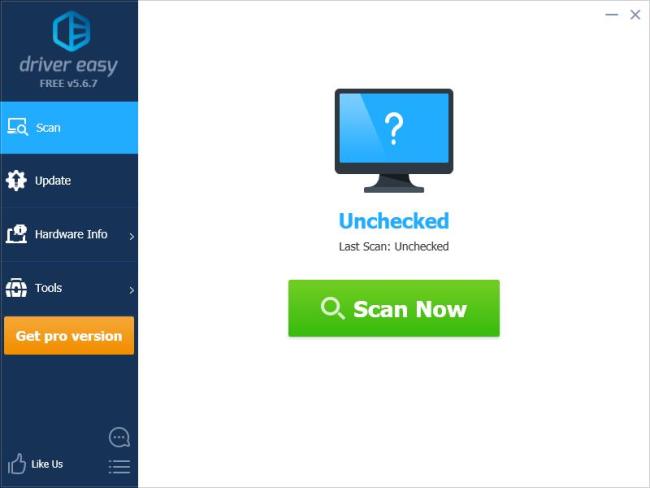
Napsauta kunkin laitteen vieressä olevaa Päivitä- painiketta ladataksesi uusimman ja oikean ohjaimen, jonka jälkeen voit asentaa ohjaimen manuaalisesti. Tai napsauta Päivitä kaikki -painiketta oikeassa alakulmassa päivittääksesi automaattisesti kaikki tietokoneesi vanhentuneet tai puuttuvat ohjaimet. (Tämä vaatii Pro-version – sinua pyydetään päivittämään, kun napsautat Päivitä kaikki. Saat täyden tuen ja 30 päivän rahat takaisin -takuun.)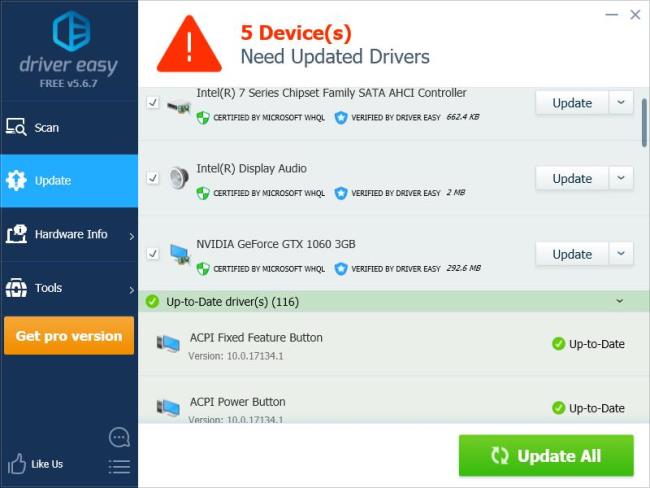
Voit päivittää ajurit ilmaiseksi, mutta se on osittain manuaalinen.
- Käynnistä tietokoneesi uudelleen.
![Xbox 360 -emulaattorit Windows PC:lle asennetaan vuonna 2022 – [10 PARHAAT POINTA] Xbox 360 -emulaattorit Windows PC:lle asennetaan vuonna 2022 – [10 PARHAAT POINTA]](https://img2.luckytemplates.com/resources1/images2/image-9170-0408151140240.png)
![[Korjattu] Fallout New Vegas -pelin virheet – kaatuminen, jäätyminen, pätkiminen, hiiriongelma ja muut [Korjattu] Fallout New Vegas -pelin virheet – kaatuminen, jäätyminen, pätkiminen, hiiriongelma ja muut](https://img2.luckytemplates.com/resources1/images2/image-6526-0408150405159.png)
![[Korjattu] Fallout New Vegas -pelin virheet – kaatuminen, jäätyminen, pätkiminen, hiiriongelma ja muut [Korjattu] Fallout New Vegas -pelin virheet – kaatuminen, jäätyminen, pätkiminen, hiiriongelma ja muut](https://img2.luckytemplates.com/resources1/images2/image-2629-0408150405410.png)
![[Korjattu] Fallout New Vegas -pelin virheet – kaatuminen, jäätyminen, pätkiminen, hiiriongelma ja muut [Korjattu] Fallout New Vegas -pelin virheet – kaatuminen, jäätyminen, pätkiminen, hiiriongelma ja muut](https://img2.luckytemplates.com/resources1/images2/image-6699-0408150405637.png)
![[Korjattu] Fallout New Vegas -pelin virheet – kaatuminen, jäätyminen, pätkiminen, hiiriongelma ja muut [Korjattu] Fallout New Vegas -pelin virheet – kaatuminen, jäätyminen, pätkiminen, hiiriongelma ja muut](https://img2.luckytemplates.com/resources1/images2/image-5803-0408150406001.png)
![[Korjattu] Fallout New Vegas -pelin virheet – kaatuminen, jäätyminen, pätkiminen, hiiriongelma ja muut [Korjattu] Fallout New Vegas -pelin virheet – kaatuminen, jäätyminen, pätkiminen, hiiriongelma ja muut](https://img2.luckytemplates.com/resources1/images2/image-286-0408150406266.png)
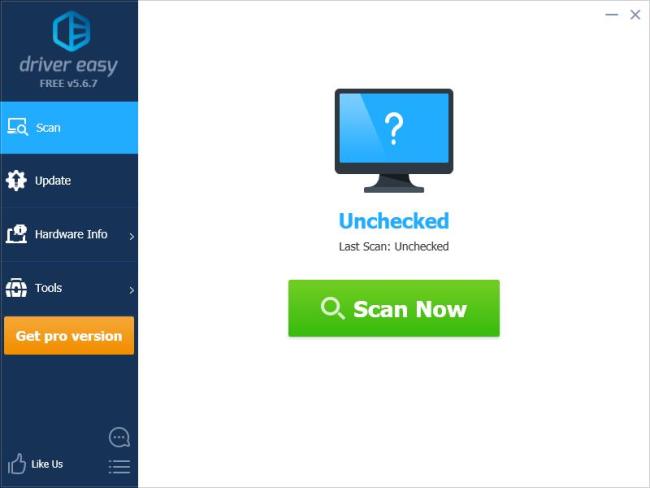
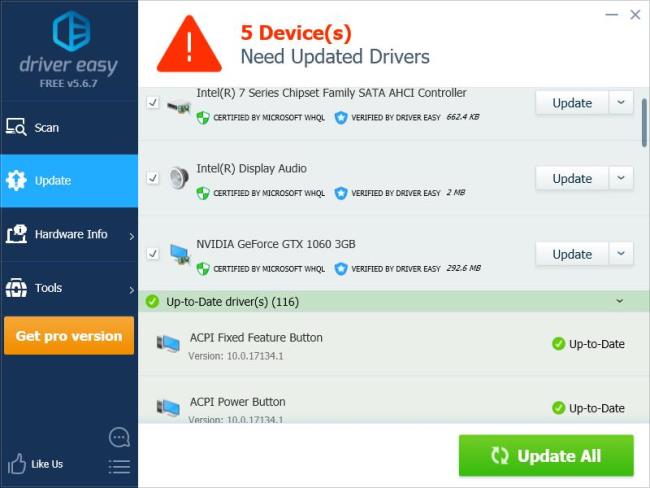
![[100 % ratkaistu] Kuinka korjata Error Printing -viesti Windows 10:ssä? [100 % ratkaistu] Kuinka korjata Error Printing -viesti Windows 10:ssä?](https://img2.luckytemplates.com/resources1/images2/image-9322-0408150406327.png)




![KORJAATTU: Tulostin on virhetilassa [HP, Canon, Epson, Zebra & Brother] KORJAATTU: Tulostin on virhetilassa [HP, Canon, Epson, Zebra & Brother]](https://img2.luckytemplates.com/resources1/images2/image-1874-0408150757336.png)

![Kuinka korjata Xbox-sovellus, joka ei avaudu Windows 10:ssä [PIKAOPAS] Kuinka korjata Xbox-sovellus, joka ei avaudu Windows 10:ssä [PIKAOPAS]](https://img2.luckytemplates.com/resources1/images2/image-7896-0408150400865.png)
